Làm thế nào để khắc phục lỗi iPhone X restart liên tục?
Nội dung
Tình trạng iPhone X restart liên tục mà không hiển thị được màn hình chính thường khiến người dùng trở nên bối rối. Bài viết dưới đây có thể giúp bạn làm rõ nguyên nhân cũng như cách xử lý sự cố này thật tốt.
Hướng dẫn sửa lỗi iPhone X restart liên tục bằng cách khôi phục cài đặt gốc
Trong lúc mở máy lên, khi thấy màn hình màu đen xuất hiện với biểu tượng bánh xe xoay vòng, rồi mới bật sáng nhưng sẽ tắt trở lại sau khoảng 30 giây, sau đó iPhone X restart liên tục - ắt hẳn nó đã gặp lỗi xung đột phần mềm, do sự thiết lập hệ điều hành trên máy không thật sự hoàn hảo. Tình trạng tương tự cũng xảy ra ở iPhone 16 lỗi Reset Counter.
Quan trọng: Cách khắc phục iPhone bị chấm tròn đen hiệu quả
Cách khắc phục màn hình iPhone bị sọc hiệu quả
Khôi phục cài đặt gốc là cách khắc phục đơn giản nhất mà bạn có thể thử, mặc dù nó không khả dụng với hết thảy mọi người, đây là điều đầu tiên mà các kỹ thuật viên Apple từng thực hiện.
Thoạt tiên, bạn hãy nhấn và thả nhanh nút tăng âm lượng. Tiếp tục nhấn và thả nhanh nút giảm âm lượng.
Sau đó, bạn cần nhấn và giữ nút ở cạnh bên cho đến khi logo Apple hiện diện trở lại trên màn hình điện thoại rồi thả tay ra.
Một điều bạn nên lưu ý trong giải pháp này là hầu hết những người gặp khó khăn khi khôi phục cài đặt lại iPhone X của họ đều làm tốt mọi thứ ngoại trừ chuyện không thể giữ nút bên cạnh đủ lâu.
Đảm bảo rằng khi bạn bắt đầu khôi phục cài đặt iPhone, bạn giữ nút bên cạnh trong 20 giây, cũng có thể lâu hơn rất nhiều so với bạn nghĩ. Nếu quá trình khôi phục cài đặt gốc không hiệu quả với bạn, đã đến lúc chuyển sang bước tiếp theo.
Cách tắt nhanh cài đặt trong thông báo và thay đổi ngày theo cách thủ công
Cách giải quyết tiếp theo cho sự cố thiết bị restart liên tục và một cách sẽ phù hợp với nhiều người là thay đổi cài đặt trong ứng dụng mục Cài đặt. Tuy nhiên, sẽ thật khó áp dụng khi nhiều người chỉ có khoảng 30 giây trước khi iPhone của họ khởi động lại!
Trước hết, bạn sẽ phải mở ứng dụng Cài đặt trên iPhone X của mình.
Nhấn vào mục Thông báo rồi nhấn tiếp vào mục Hiển thị bản xem trước.
Kế đến, chọn mục Không bao giờ, khi bạn thay đổi cài đặt, hãy thử khôi phục cài đặt gốc iPhone của bạn một lần nữa. Nếu hiện tượng restart liên tục đã chấm dứt nếu không, hãy tiếp tục bước tiếp theo.
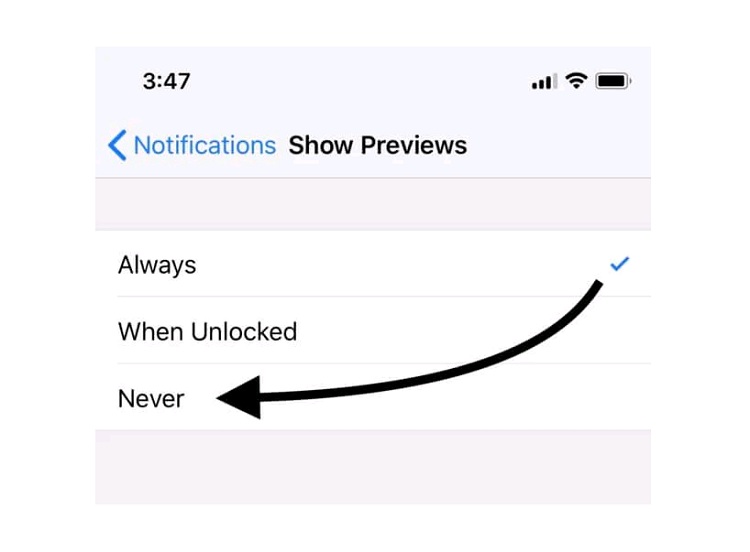
Cách khắc phục sự cố bị khởi động liên tục do lỗi cài đặt sai ngày là bạn cần iPhone của bạn trở lại thời gian - đến ngày X tháng X năm X. Sau đó, đi tới mục Cài đặt, nhấn chọn mục Chung. Chạm tay vào mục Ngày & Giờ và gạt công tắc sang bên trái để tắt chế độ Đặt Tự động.
Khi bạn tắt Đặt tự động, ngày hiện tại trên iPhone sẽ xuất hiện màu xanh lam ở cuối menu. Nhấn vào ngày để mở thanh trượt ngày và sử dụng ngón tay của bạn để điều chỉnh thanh trượt về Thứ X ngày X tháng X. Để kết thúc, hãy nhấn vào mục Chung ở góc trên bên trái của màn hình thiết bị.
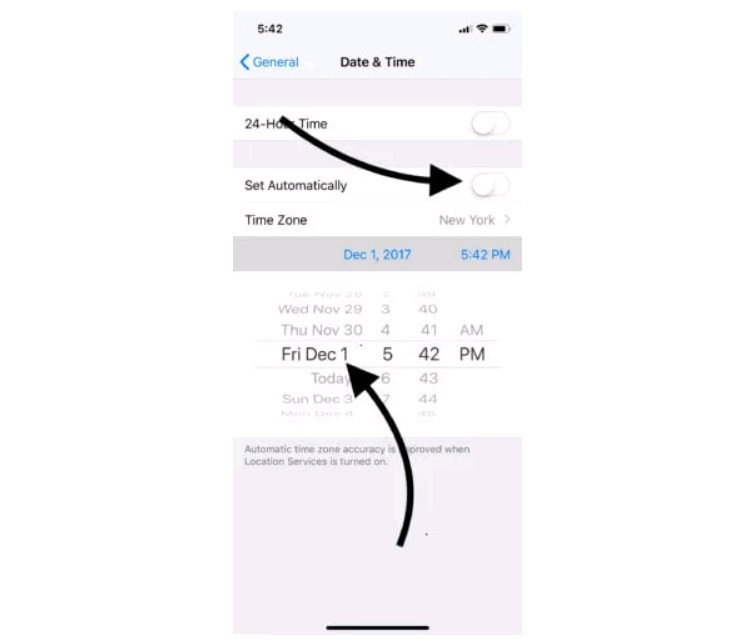
Kiểm tra bản cập nhật phần mềm - đặt lại chế độ khôi phục iPhone qua máy tính
Apple luôn phát hành lỗi cho các vấn đề phần mềm và vấn đề này có thể đã được giải quyết khi bạn thử tiến hành kiểm tra bản cập nhật phần mềm. Trước hết, hãy đi tới mục Chung trong Cài đặt, nhấn chọn Cập nhật phần mềm. Nếu một bản cập nhật có thể sử dụng được, bạn sẽ được cung cấp tùy chọn để tải xuống và cài đặt bản cập nhật đó.
Vấn đề với giải pháp này là nếu iPhone của bạn tiếp tục khởi động lại, bạn sẽ không có đủ thời gian để tải xuống và cài đặt bản cập nhật trước khi nó khởi động lại. Trong trường hợp đó, đã đến lúc cắm iPhone vào máy tính và khôi phục thủ công: Đó là những gì chúng tôi sẽ đề cập trong bước tiếp theo.
Chế độ khôi phục là một hình thức khôi phục đặc biệt, sâu hơn, xóa mọi thứ trên "dế yêu" của bạn và mang lại cho nó một khởi đầu mới bằng cách cài đặt lại hệ điều hành iOS từ đầu. Nó giải quyết hầu hết mọi sự cố xung đột phần mềm, nhưng nó không phải là gợi ý quá lý tưởng.
Việc khôi phục iPhone của bạn và thiết lập lại rất dễ dàng nếu bạn có bản sao lưu iCloud hoặc iTunes. Sau khi iPhone của bạn được khôi phục, bạn sẽ có thể đăng nhập bằng ID Apple của mình, khôi phục từ bản sao lưu của bạn và bạn sẽ quay lại ngay nơi bạn đã dừng lại.
Tuy nhiên, nếu không có bản sao lưu, bạn có thể đánh mất hình ảnh, tin nhắn văn bản và mọi thứ khác trên iPhone của mình. Nếu không muốn làm mất ảnh của mình bạn có thể làm một chuyến đi đến cửa hàng Apple - nhưng không có gì đảm bảo rằng họ cũng sẽ sửa được. Đôi khi việc phục hồi chế độ khôi phục cho máy là một điều rất cần thiết.
Bạn sẽ cần quyền truy cập vào máy Mac hoặc PC để khôi phục iPhone X. Đó không nhất thiết phải là máy Mac hoặc PC của bạn - hãy thử sử dụng iTunes như một công cụ để tải phần mềm mới vào iPhone của bạn. Dưới đây là cách đưa iPhone X của bạn vào chế độ khôi phục và khôi phục.
Ban đầu, hãy đóng iTunes trên máy Mac hoặc PC của bạn nếu nó đang mở. Sau đó, kết nối iPhone của bạn với máy Mac hoặc PC bằng cáp Lightning (bộ sạc USB).

Truy cập vào mục iTunes rồi tiến hàng nhấn và thả nhanh nút tăng âm lượng. Thực hiện thêm cử chỉ nhấn và thả nhanh nút giảm âm lượng.
Thực hiện tiếp thao tác nhấn giữ nút ở cạnh bên cho đến khi có một thông báo hiển thị trong mục iTunes cho biết iPhone đã được phát hiện ở chế độ khôi phục.
Bạn chỉ cần làm theo các hướng dẫn trong iTunes để khôi phục máy nữa là có thể kiểm soát lỗi iPhone X restart liên tục trước đó.
Trường hợp bạn không điều khiển thiết bị thuận lợi sau khi tự triển khai các đề xuất trên, hãy liên hệ với đội ngũ làm việc của Bệnh Viện Điện Thoại 24h - đơn vị sửa chữa iPhone uy tín tại TPHCM. Trung tâm sẽ chẩn đoán lại và sửa lỗi phần mềm kỹ càng và cũng sẵn sàng đưa ra các giải pháp hiệu quả nếu "dế yêu" của khách xảy ra một số trục trặc tại phần cứng.
Tham khảo thêm: iPhone X không tắt nguồn được khắc phục như thế nào?
Bài liên quan
Friday, 04/07/2025
Thursday, 03/07/2025
Mua máy, sửa máy hay săn phụ kiện??? Tháng 7 này mời Quý khách yêu ghé Bệnh Viện Điện Thoại, Laptop 24h liền: Giảm giá...
Saturday, 28/06/2025
Đừng bỏ lỡ chương trình Tháng 7 mưa dông - Máy hư ghé 24h, sửa dễ như không! với những ưu đãi vô cùng hấp dẫn tại Bệnh...
Thursday, 26/06/2025
Tình trạng iPhone không có âm thanh khi chơi game làm giảm hứng thú và cảm xúc khi trải nghiệm. Bệnh Viện Điện Thoại,...











 Sửa Điện Thoại
Sửa Điện Thoại
















Hỗ trợ hỏi đáp 24/7 ( 0 bình luận )
Xem thêm
Thu gọn